上班族必學!3個用Excel 製作問卷的小秘訣
發布時間: 2015/05/28 14:58
最後更新: 2015/05/28 15:01

Excel 好難用?早前TOPick 編輯整理了6個Excel方程式鍵盤快速鍵,讓上班族使用Excel時得心應手。
今次TOPick 編輯綜合Business Insider 資料,整理了3個用Excel 製作問卷的小秘訣,大家不妨參考參考。
1. 自製多選項表格
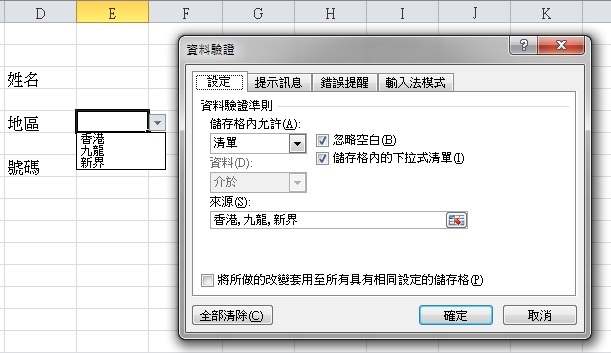
上班族利用Excel除了可數據報表之外,亦可自製問卷表格供人填寫。表格其中一個形式是供人揀選不同的選項,上班族可以如何在Excel製作?
先揀選其中一個空格,然後在工具欄揀選「資料」,「資料驗證」,在「設定」頁面的「儲存格內允許」揀選「清單」,然後在「來源」一欄輸入不同文字。
例如你希望讓問卷填寫人可揀選「香港, 九龍, 新界」,在該欄輸入上述文字後按「確定」即可。
2. 太多選項?毋須逐一輸入
上述的功能還有另外一個小技巧。製作表格時通常會供人揀選「地區」,而可供揀選的地區名往往有很多個。這個時候難度我們要逐一在「來源」一欄輸入?
上班族可先把所有地名複製貼上在空白位置,注意每個地名只可佔一個方格,而所有地名需要直排列(如下圖)。

然後重覆第一點的步驟,在「來源」一欄點擊右方的方格標誌,揀選地方名所在的方格。例如上圖地方名字在C欄,便點擊C位置。最後要把長長的地名清單收起,只需揀選C欄,按右鍵,揀選「隱藏」即可。
3. 彈出提示字眼
問卷有時需要人填寫日期,但如果想限制人填寫某日子應該如何設定?同樣在「資料」,「資料驗證」,在「設定」頁面的「儲存格內允許」,揀選「日期」,在「資料」一欄揀選「小於或等於」,然後在「結束日期」寫你要求的日期範圍,例如你想人填寫2014年1月1日前的日子,只需在該欄輸入「1/1/2014」。

如需在人輸入錯誤日子時彈出提示語句,只需在「錯誤提醒」的「訊息內容」輸入你希望顯示的語句。

當輸入錯誤時,系統將會顯示以下警告:






